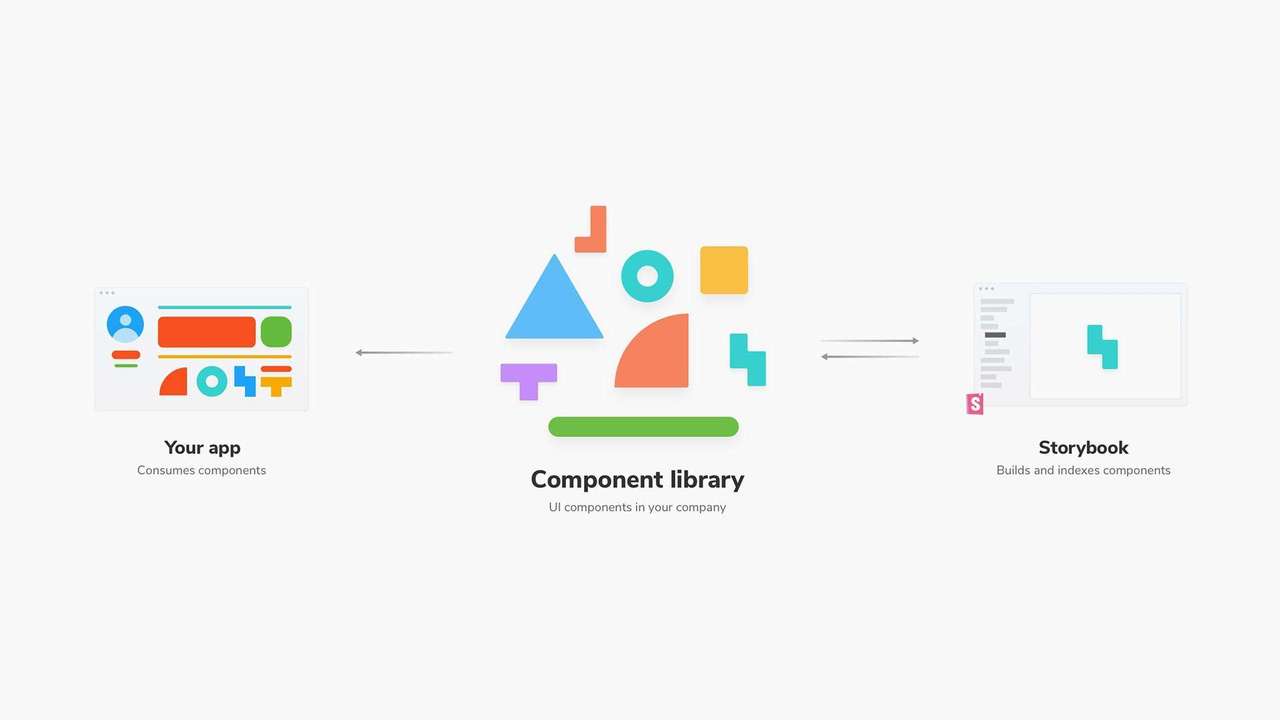Stroybook이란?
Storybook은 UI 개발 환경이자, UI 컴포넌트를 마음껏 실험해볼 수 있는 Playground입니다. 주로 React와 같은 프로젝트에서 많이 사용되며, 개발 중인 컴포넌트들을 문서화하여 보기 쉽게 만들어줍니다. 기본적으로, Storybook의 핵심 단위는 ‘story’로, 이는 하나 이상의 UI 컴포넌트를 포함할 수 있습니다. 이를 통해 컴포넌트의 작동 방식, 모습, 사용 방법 등을 직관적으로 파악할 수 있습니다.
프론트엔드 개발에서 테스팅은 백엔드에 비해 상대적으로 복잡하고 어려운 과정인데, Storybook은 이러한 테스팅 과정을 단순화해 줍니다. 특히 ‘Mocking’이라는 과정을 통해 컴포넌트가 제대로 만들어지고 작동하는지 쉽게 확인할 수 있게 해주며, 또한, 협업 과정에서 비슷한 기능을 하는 다양한 형태의 컴포넌트가 생산되는 비효율을 줄여줍니다. 즉, 서로 다른 형태로 만들어진 비슷한 기능의 컴포넌트들을 통합하고, 중복을 줄이는 데에 큰 도움이 되기 때문입니다.
1. Storybook 설치
Storybook을 React 프로젝트에 설치하는 과정은 다음과 같습니다. 먼저, Create React App을 사용해 React 프로젝트를 설치하고 초기화한 후 설치하는데, 이 때 TypeScript 템플릿을 사용하는 것도 가능합니다.
# React 앱 프로젝트 설치/초기화 npx create-react-app@latest <프로젝트 이름> --template=typescript cd <프로젝트 이름>
이렇게 프로젝트를 생성한 뒤, Storybook을 설치하고 초기화하는 단계로 넘어갑니다. Storybook CLI를 사용하면 이 과정이 간단해집니다.
# 스토리북 설치/초기화 npx -p @storybook/cli sb init
npx -p @storybook/cli sb init 명령은 프로젝트에 필요한 Storybook 관련 의존성을 자동으로 설치하고, 기본 설정 파일들을 생성합니다.
2. Storybook 업그레이드
Storybook을 최신 상태로 유지하는 것은 중요한데, 이를 위해 upgrade 명령어를 사용해 Storybook을 쉽게 업그레이드할 수 있습니다. npx sb@next upgrade 명령을 사용하면 Storybook을 최신 버전으로 업그레이드할 수 있습니다.
npx sb@next upgrade
이 명령을 실행하면, Storybook 관련 패키지들이 자동으로 최신 버전으로 업그레이드되며, 이 과정을 통해 새로운 기능을 이용하거나, 버그 수정 및 성능 개선과 같은 이점을 누릴 수 있습니다. 정기적으로 이 명령을 실행하여 Storybook을 최신 상태로 유지해 주는 것이 좋습니다.
3. 설치 오류 해결
Storybook을 설치하거나 초기화할 때, 가끔 설치 오류가 발생할 수 있습니다. 이런 상황에서 흔히 마주치는 오류 메시지는 다음과 같습니다.
npm ERR! code ERESOLVE npm ERR! ERESOLVE unable to resolve dependency tree
이 메시지는 npm이 의존성 트리를 해결하는 데 실패했음을 나타냅니다. 주로 버전 충돌이나 호환성 문제 때문에 발생하는 이 오류는 프로젝트 설정이나 특정 패키지의 요구 사항 때문일 수 있습니다. 이런 오류를 만난 경우 다음 명령을 입력하면 됩니다.
npx --legacy-peer-deps sb init
이 명령은 --legacy-peer-deps 옵션을 사용하여, npm이 이전 버전의 peer 의존성 해결 방식을 사용하도록 합니다. 이는 의존성 충돌 문제를 우회하는 효과적인 방법으로, 대부분의 경우 설치 오류를 성공적으로 해결할 수 있게 해줍니다.
4. Storybook 실행
Storybook을 사용할 때 주로 사용하게 되는 두 가지 주요 명령어가 있습니다. 이 명령어들은 설치 과정에서 자동으로 package.json 파일에 추가됩니다.
# Storybook 구동하기 npm run storybook
이 명령어는 개발 모드에서 Storybook을 실행합니다. 개발 중인 컴포넌트를 실시간으로 보면서 작업할 수 있게 해주며, 웹 브라우저가 자동으로 열리고, 여러분이 작업하는 컴포넌트들을 둘러볼 수 있는 Storybook의 사용자 인터페이스를 제공합니다.
# Storybook 빌드하기 npm run build-storybook
이 명령어는 Storybook을 정적 사이트로 빌드합니다. 프로젝트의 최종 버전을 확인하거나, 다른 사람과 공유할 목적으로 사용됩니다. 빌드 과정을 거친 후에는, 생성된 정적 파일들을 서버에 배포할 수 있습니다.
5. Storybook 구성
Storybook을 프로젝트에 설치하고 나면, 루트 경로에 .storybook 폴더가 생성되며, 이 폴더 내에는 main.js와 preview.js 파일이 포함됩니다. 이 두 파일은 Storybook의 핵심 구성 요소로, 프로젝트의 Storybook 설정을 관리합니다.
.storybook/main.js
main.js 파일에는 Storybook의 구성 설정이 저장됩니다. 여기에는 스토리의 위치와 사용할 애드온을 정의하는 설정이 포함되는데, npx sb init을 통해 자동으로 생성되며, 기본 설정은 다음과 같습니다.
module.exports = {
stories: [
"../src/**/*.stories.mdx",
"../src/**/*.stories.@(js|jsx|ts|tsx)",
],
addons: [
"@storybook/addon-links",
"@storybook/addon-essentials",
"@storybook/addon-interactions",
"@storybook/preset-create-react-app",
],
framework: "@storybook/react",
core: {
builder: "@storybook/builder-webpack5",
},
};
참고로, 프로젝트에서 사용하는 alias를 스토리북에서 사용하기 위해서는, 별도로 webpackFinal 설정을 추가해 주어야 합니다.
...
webpackFinal: async (config) => {
if (config.resolve) {
config.resolve.alias = {
...config.resolve.alias,
"@": path.resolve(__dirname, "../src"),
};
}
return config;
},
...
.storybook/preview.js
preview.js 파일은 프로젝트의 모든 스토리에 글로벌하게 적용될 설정을 정의하며, 스토리의 매개변수와 데코레이터를 설정할 수 있습니다.
import { ThemeProvider } from 'styled-components';
import { GlobalStyle } from '../pages/_app';
import { theme } from '../styles/theme';
export const parameters = {
actions: { argTypesRegex: '^on[A-Z].*' },
controls: {
matchers: {
color: /(background|color)$/i,
date: /Date$/,
},
},
};
export const decorators = [
(Story, context) => (
<ThemeProvider theme={theme}>
<GlobalStyle />
<Story {...context} />
</ThemeProvider>
),
];
package.json
package.json 파일에는 Storybook을 실행하고 빌드하는 데 사용되는 스크립트가 추가됩니다. 이 스크립트를 사용하면 Storybook을 시작하거나 빌드할 수 있습니다.
{
"scripts": {
"storybook": "start-storybook -p 6006 -s public",
"build-storybook": "build-storybook -s public"
},
"devDependencies": {
"@storybook/addon-actions": "^6.1.20",
"@storybook/addon-essentials": "^6.1.20",
"@storybook/addon-links": "^6.1.20",
"@storybook/node-logger": "^6.1.20",
"@storybook/preset-create-react-app": "^3.1.6",
"@storybook/react": "^6.1.20"
}
}
6. Storybook 가이드 파일
Storybook을 설치하고 초기화하면, src/stories 디렉토리가 생성되며, 이곳에는 Storybook에서 제공하는 다양한 예제 파일들이 포함됩니다.
src/stories/ ├── assets/ │ ├── code-brackets.svg │ ├── colors.svg │ ├── comments.svg │ ├── direction.svg │ ├── flow.svg │ ├── plugin.svg │ ├── repo.svg │ └── stackalt.svg ├── Button.js ├── Button.stories.js ├── Header.js ├── Header.stories.js ├── Introduction.stories.mdx ├── Page.js ├── Page.stories.js ├── button.css ├── header.css └── page.css
디렉토리에는 다음과 같은 요소들이 포함됩니다:
- assets 폴더: 다양한 SVG 아이콘 파일들이 포함되어 있으며, 스토리북의 UI를 보다 풍부하게 만드는 데 사용됩니다.
- 컴포넌트 파일: Button.js, Header.js, Page.js 등의 파일이 있으며, 각각 버튼, 헤더, 페이지 등을 구현한 React 컴포넌트입니다.
- 스토리 파일: 각 컴포넌트에 해당하는 .stories.js 파일들로, Storybook에서 해당 컴포넌트의 스토리를 어떻게 정의하고 사용하는지 보여줍니다.
- MDX 파일: Introduction.stories.mdx와 같은 MDX 파일은 문서화와 스토리의 조합을 가능하게 해주어, 마크다운과 JSX를 함께 사용하여 스토리를 더 풍부하게 만들 수 있습니다.
- CSS 파일: 각 컴포넌트의 스타일을 정의한 CSS 파일들입니다.
이 파일들을 통해, Storybook에서 컴포넌트를 어떻게 구성하고, 스타일을 적용하며, 스토리를 통해 문서화하는지에 대한 실제 예제를 볼 수 있습니다.
7. 실행하기
Storybook을 실행할 때는 다음 명령어를 사용합니다.
npm run storybook
이 명령을 실행하면, 설치한 Storybook이 구동되고, 브라우저에서는 앞서 설치 과정에서 생성된 src/stories 디렉토리 안에 있는 여러 개의 예시 스토리들을 확인할 수 있습니다. 이 예시들은 Storybook의 기능과 컴포넌트를 어떻게 문서화할 수 있는지를 보여줍니다.


컴포넌트의 기본 구조
import type { Meta, StoryObj } from '@storybook/react';
import { fn } from '@storybook/test';
import { Button } from './Button';
// 글로벌 데코레이터 설정
export const decorators = [
(Story) => (
<div style={{ margin: '3em' }}>
<Story />
</div>
),
];
// More on how to set up stories at: https://storybook.js.org/docs/writing-stories#default-export
const meta = {
title: 'Example/Button',
component: Button,
decorators, // 여기에 데코레이터 추가
parameters: {
// Optional parameter to center the component in the Canvas. More info: https://storybook.js.org/docs/configure/story-layout
layout: 'centered',
},
// This component will have an automatically generated Autodocs entry: https://storybook.js.org/docs/writing-docs/autodocs
tags: ['autodocs'],
// More on argTypes: https://storybook.js.org/docs/api/argtypes
argTypes: {
backgroundColor: { control: 'color' },
},
// Use `fn` to spy on the onClick arg, which will appear in the actions panel once invoked: https://storybook.js.org/docs/essentials/actions#action-args
args: { onClick: fn() },
} satisfies Meta<typeof Button>;
export default meta;
type Story = StoryObj<typeof meta>;
// More on writing stories with args: https://storybook.js.org/docs/writing-stories/args
export const Primary: Story = {
args: {
primary: true,
label: 'Button',
},
};
button.stories.tsx 파일은 Storybook에서 컴포넌트 스토리를 정의하는 방법을 보여주는 기본 예제입니다. 파일의 주요 부분을 살펴보겠습니다.
Import 문
- Meta, StoryObj: 스토리북에서 React 컴포넌트의 메타데이터와 스토리 객체를 정의할 때 사용됩니다.
- fn: 스토리북의 액션을 테스트하거나 감시할 때 사용되는 함수입니다. 컴포넌트에 바인딩된 이벤트 핸들러의 호출을 기록합니다.
Meta 설정
- title: 스토리북 UI 내에서 컴포넌트의 위치와 이름을 정의합니다. 예를 들어, “Example/Button”은 Example 섹션 아래에 Button을 표시합니다.
- component: 문서화하고자 하는 실제 컴포넌트를 참조합니다. 여기서는 Button 컴포넌트입니다.
- parameters: 스토리의 동작 방식을 사용자 정의하는 옵션입니다.
- layout: ‘centered’는 컴포넌트를 캔버스 중앙에 배치합니다.
- tags: 스토리북의 autodocs 시스템에 사용됩니다.
- argTypes: 컴포넌트의 props를 조절할 수 있는 인터페이스를 정의합니다. 예를 들어, backgroundColor prop에 대해 색상 제어기를 제공합니다.
- args: 컴포넌트의 props 기본값을 설정합니다. onClick 이벤트 핸들러로 fn()을 사용하여 클릭 이벤트를 감시합니다.
이런 구조를 통해 Storybook에서는 다양한 컴포넌트를 쉽게 문서화하고 테스트할 수 있으며, 각 컴포넌트의 스토리는 사용자에게 어떻게 보여지고, 어떻게 작동하는지를 직관적으로 보여줍니다. 또한, Storybook은 이런 방식으로 개발자가 UI 컴포넌트를 효율적으로 개발하고, 팀 내에서 공유할 수 있도록 돕습니다.
8. Decorator
Decorator는 Storybook에서 매우 유용한 기능으로, 추가적인 렌더링을 통해 스토리를 감싸는 방법을 제공합니다. Decorator를 사용하면 스토리의 렌더링 컨텍스트를 변경할 수 있기 때문에, 각 스토리의 독립성을 유지하면서 필요한 곳에만 특정 스타일이나 로직을 적용할 수 있습니다. 이는 스토리 개발 과정에서 매우 유용하며, 세 가지 주요 사용 사례가 있습니다:
1. 하나의 Story 범위에만 적용되는 Story decorators
이는 특정 스토리에만 데코레이터를 적용할 때 사용됩니다. 이 방법은 해당 스토리에만 영향을 미치며, 다른 스토리에는 적용되지 않습니다.
// Story decorators
export const Primary = …
Primary.decorators = [(Story) => <div style={{ margin: '3em' }}><Story/></div>];
2. 컴포넌트를 새로운 마크업으로 감싸기 위해 사용하는 Component decorators
컴포넌트 레벨에서 데코레이터를 적용하려면, 컴포넌트의 스토리 정의 파일에서 다음과 같이 설정할 수 있습니다. 이 설정은 해당 컴포넌트의 모든 스토리에 동일한 데코레이터를 적용합니다.
// YourComponent.stories.ts | YourComponent.stories.tsx
import { Meta } from '@storybook/react';
export default {
component: YourComponent,
decorators: [
(Story) => (
<div style={{ margin: '3em' }}>
<Story/>
</div>
),
],
} as Meta;
3. Context Provider로 감싸야 하는 경우 사용하는 Global decorators
전역적으로 적용되는 데코레이터는 .storybook/preview.js 파일에 정의됩니다. 예를 들어, 모든 스토리를 특정 테마의 ThemeProvider로 감싸야 하는 경우, 다음과 같이 작성할 수 있습니다. 이 설정은 프로젝트 내의 모든 스토리에 글로벌하게 적용되기 때문에, 전체 스토리북에 일관된 스타일이나 컨텍스트를 제공하는 데 매우 효과적입니다.
// .storybook/preview.js
import React from 'react';
import { ThemeProvider } from 'styled-components';
export const decorators = [
(Story) => (
<ThemeProvider theme="default">
<Story />
</ThemeProvider>
),
];
9. Parameters
Storybook에서의 parameters는 스토리의 정적 메타데이터를 의미하며, storybook의 기능과 애드온을 조작하는 데 주로 사용됩니다. 파라미터는 스토리, 컴포넌트, 그리고 전역 레벨에서 설정할 수 있으며, 이는 각각의 사용 사례에 따라 다양한 설정을 가능하게 합니다.
1. Story parameters
특정 스토리에만 적용되는 파라미터입니다. 예를 들어, 배경 색상을 설정하고 싶은 경우 아래와 같이 스토리 파일에 파라미터를 추가할 수 있습니다.
// Button.stories.js | Button.stories.ts | Button.stories.jsx | Button.stories.tsx
export const Primary = Template.bind({});
Primary.args = {
primary: true,
label: 'Button',
};
Primary.parameters = {
backgrounds: {
values: [
{ name: 'red', value: '#f00' },
{ name: 'green', value: '#0f0' },
],
},
};
2. Component parameters
컴포넌트 레벨에서 파라미터를 설정하면, 해당 컴포넌트의 모든 스토리에 파라미터가 적용됩니다. 이는 컴포넌트 전체에 일관된 설정을 적용하고 싶을 때 유용합니다.
// Button.stories.js | Button.stories.ts | Button.stories.jsx | Button.stories.tsx
import Button from './Button';
export default {
title: 'Button',
component: Button,
parameters: {
backgrounds: {
values: [
{ name: 'red', value: '#f00' },
{ name: 'green', value: '#0f0' },
],
},
},
};
3. Global parameters
전역 파라미터는 모든 스토리에 적용되며, .storybook/preview.js 파일에 설정됩니다. 프로젝트 전체에 걸쳐 일관된 스타일이나 설정을 적용하고 싶을 때 사용됩니다.
// .storybook/preview.js
export const parameters = {
backgrounds: {
values: [
{ name: 'red', value: '#f00' },
{ name: 'green', value: '#0f0' },
],
},
};
참고로, parameter와 decorator는 global < components < story의 순서로 우선순위를 갖습니다. 이는 더 구체적인 설정이 더 높은 우선순위를 가지며, 전역 설정보다 특정 컴포넌트나 스토리에 설정된 값이 우선 적용된다는 의미입니다.
10. Rename stories
Storybook에서 스토리의 이름을 변경하는 것은 매우 간단합니다. 스토리에 대한 명확하고 이해하기 쉬운 이름을 제공하려면 storyName 프로퍼티를 사용하면 됩니다. 이 프로퍼티에 새로운 이름을 할당해 주기만 하면 해당 스토리가 Storybook UI에서 원하는 이름으로 표시됩니다.
예를 들어, Button 컴포넌트의 기본 스토리를 “The Primary Button”으로 이름 변경하고 싶다면, 다음과 같이 작성할 수 있습니다.
// Button.stories.ts | Button.stories.tsx
import React from 'react';
import { Story } from '@storybook/react';
import { Button, ButtonProps } from './Button';
export const Primary: Story<ButtonProps> = () => <Button primary>Button</Button>;
Primary.storyName = 'The Primary Button';
이렇게 설정하면, Storybook의 사이드바나 메뉴에서 해당 스토리가 “The Primary Button”으로 표시됩니다. 이 기능은 스토리를 더 명확하게 분류하고 구분할 때 유용하게 사용될 수 있습니다. 스토리의 용도나 특성을 반영하는 이름을 사용함으로써, 사용자가 스토리북을 탐색하고 원하는 컴포넌트 스토리를 더 쉽게 찾을 수 있습니다.
11. 데이터 연결
Storybook은 단순히 UI 컴포넌트를 독립적으로 렌더링하는 것뿐만 아니라, 데이터를 연결하여 동적인 상태를 보여주는 컴포넌트의 렌더링도 지원합니다. 이는 데이터를 필요로 하는 컴포넌트나, 특정 상태 관리 라이브러리와 함께 사용되는 컴포넌트의 경우 매우 유용합니다.
예를 들어, react-redux를 사용하는 컴포넌트의 경우, 실제 앱의 스토어 대신 목업 스토어를 사용하여 Storybook에서 해당 컴포넌트를 보여줄 수 있습니다. 아래 예제는 Container 컴포넌트에 대해 이를 어떻게 할 수 있는지 보여줍니다.
import React from 'react';
import { action } from '@storybook/addon-actions';
import { Provider } from 'react-redux';
import Container from './Container';
// mock store
const store = {
getState: () => {
return {
todos: [
{
id: 1,
text: 'Do Something',
done: false
}
]
};
},
subscribe: () => {},
dispatch: action('dispatch')
};
const withReduxMockStore = (story: () => JSX.Element) => (
<Provider store={store}>{story()}</Provider>
);
export default {
title: 'components|Container',
component: Container,
decorators: [withReduxMockStore]
};
export const sample = () => <Container />
여기서 중요한 부분은, 목업 스토어를 생성하여 Provider를 통해 스토리에 주입하는 것입니다. 이 방법을 통해 Container 컴포넌트가 실제 앱과 유사한 환경에서 렌더링될 수 있도록 하며, action(‘dispatch’)를 통해 스토어의 dispatch 함수가 호출될 때마다 Storybook의 액션 패널에서 이를 추적할 수 있게 합니다.
이런 접근 방식은 컴포넌트가 예상대로 동작하는지를 확인하고, 데이터가 변경될 때 UI가 어떻게 반응하는지를 시각적으로 파악할 수 있게 해줍니다. 특히 상태 관리가 중요한 복잡한 컴포넌트나 컨테이너 컴포넌트를 개발할 때 매우 유용합니다.
12. Storybook을 사용하는 이유
Storybook을 사용하는 이유는 다양하며, 개발 과정에서의 효율성과 편리성을 크게 향상시킵니다. 여기에 몇 가지 주요 이유를 정리해 봤습니다.
- 독립적인 환경에서 UI 컴포넌트를 개발할 수 있습니다. 이를 통해 개발자가 애플리케이션의 나머지 부분에 영향을 받지 않고, UI 컴포넌트에 집중할 수 있게 해줍니다.
- 컴포넌트 UI 개발을 위해 복잡한 데이터나 비즈니스 로직을 구축할 필요가 없습니다. 이는 초기 개발 속도를 높이고, 개발 과정을 단순화합니다.
- 특정한 스냅샷을 스토리로 만들고 테스트할 수 있습니다. 이는 개발 과정에서 예상치 못한 문제를 사전에 발견하고 수정하는 데 도움을 줍니다.
- 재사용을 위해 만들어진 컴포넌트들을 Story에서 조합하여 사용할 수 있습니다. 이는 개발자와 디자이너가 실제 애플리케이션 내에서 컴포넌트를 어떻게 사용할지 시각화하고 테스트할 수 있게 해줍니다.
- UI 컴포넌트 라이브러리를 문서화 할 수 있습니다. 또한 디자인 시스템을 개발하는 데에도 사용할 수 있습니다. 이는 팀 내에서 UI 컴포넌트의 재사용성과 일관성을 높이는 데 큰 도움이 됩니다.
- Typescript를 지원하기 때문에 TS 프로젝트에 별도의 configuration이 필요하지 않습니다. 이는 Typescript를 사용하는 프로젝트에서의 개발 편의성을 높여줍니다.
Storybook의 이러한 장점들은 개발 과정을 더 빠르고, 효율적이며, 오류 가능성이 적은 방향으로 이끌어 줍니다. 또한, 이를 통해 팀 내의 커뮤니케이션과 협업을 원활하게 하고, 프로젝트의 전반적인 품질을 높이는 데 기여할 수 있습니다.
Storybook Reference Docs: https://storybook.js.org/docs/get-started